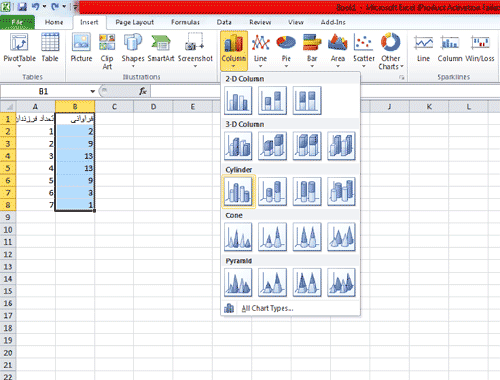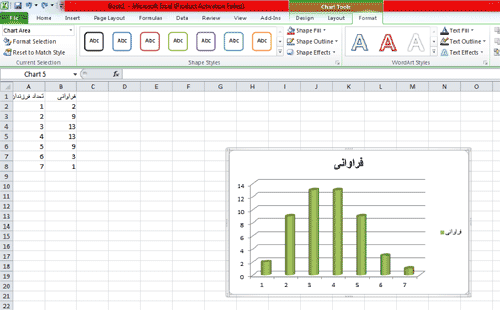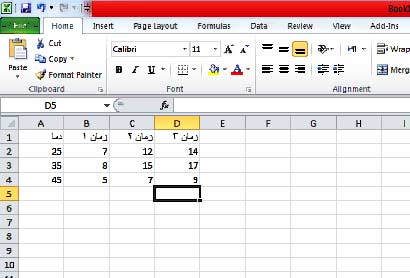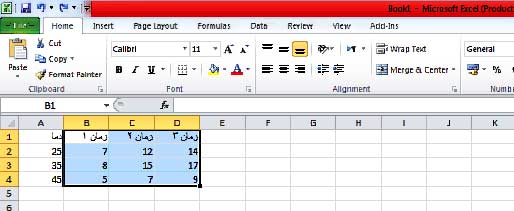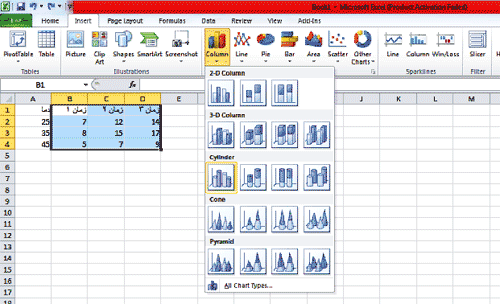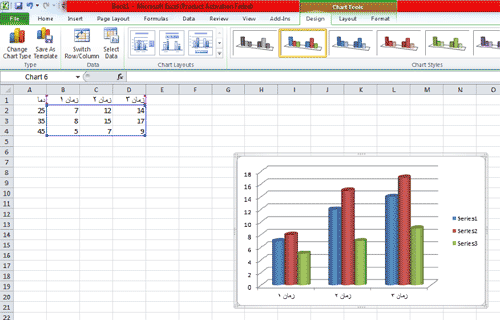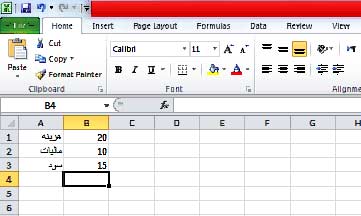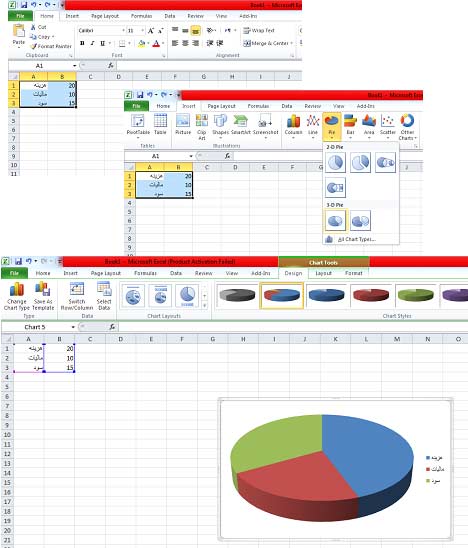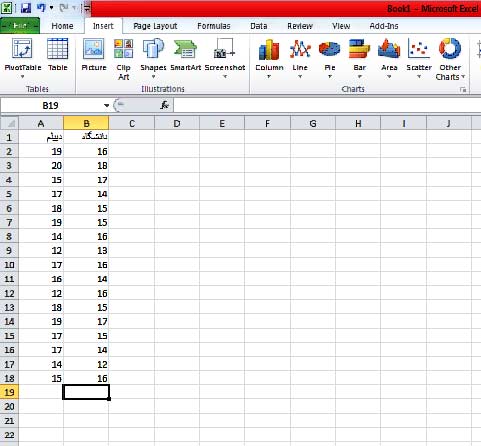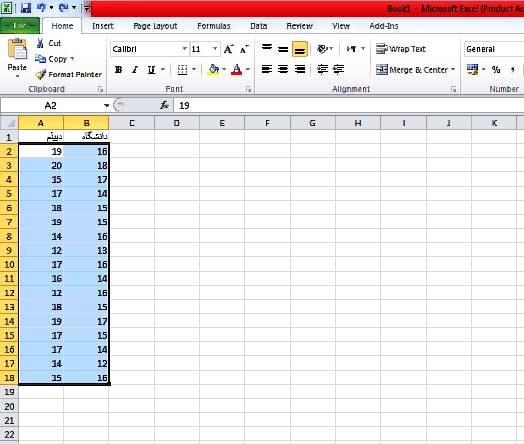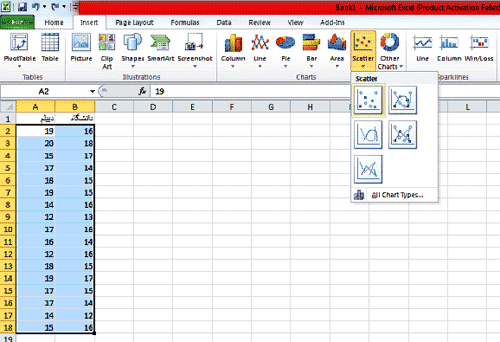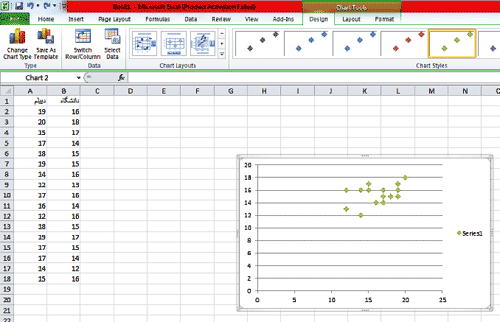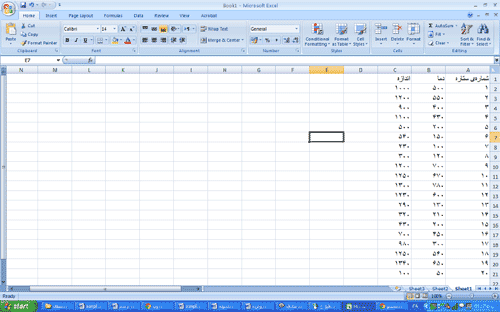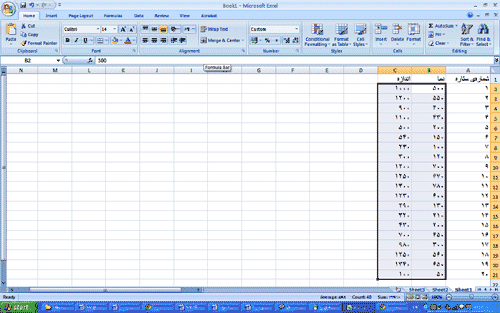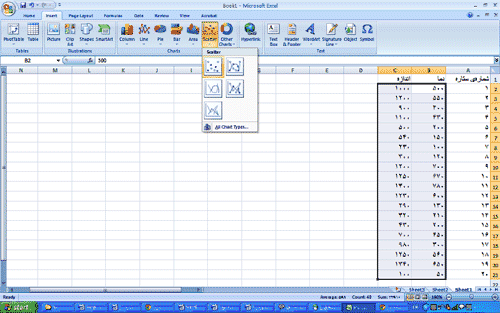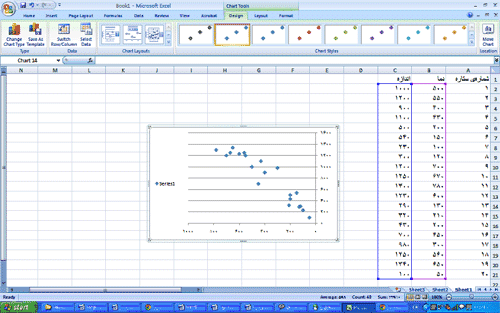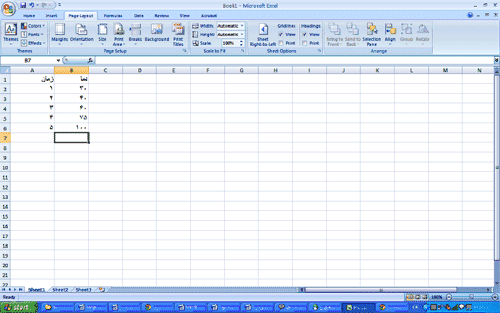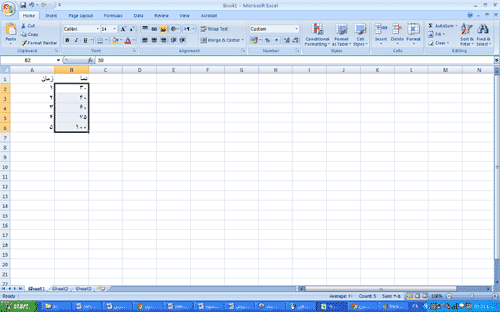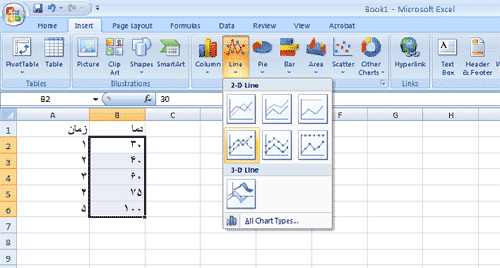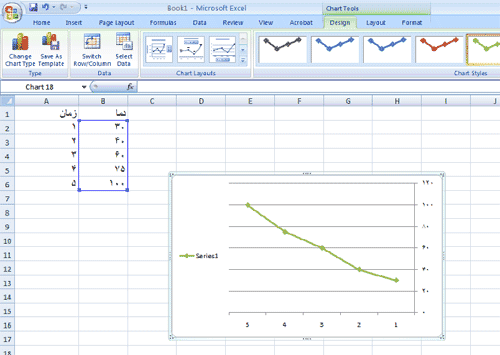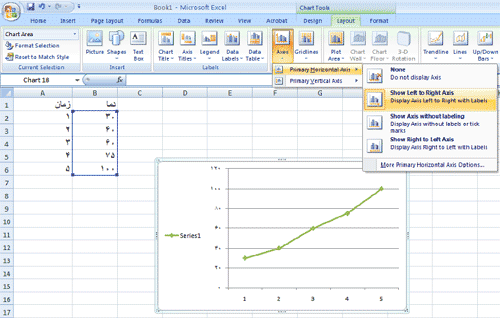رسم نمودار در اکسل
سپس از منوی بالا سربرگ Insert را کلیک کنید. انواع نمودار را در آن جا میبینید. برای رسم نمودار میلهای از الگوی Column یا Bar استفاده کنید.
بنا به کارایی نمودار مورد نظر و سلیقهی خودتان میتوانید هر یک از این پنج مدل نمودار را به عنوان نمودار میلهای انتخاب کنید. با کلیک روی نمودار مورد نظر، نمودار میلهای شامل مقادیر مورد نظر شما رسم میشود و به صورت یک شی جداگانه روی کاربرگ شما نشان داده میشود. با کلیک و راستکلیک بر روی بخشهای گوناگون نمودارتان، میتوانید گزینههای آن را از قبیل رنگ، نام نمودار، برچسبها، سهبعدی بودن، پسزمینهی نمودار و ... را به اشکال مختلف تغییر دهید. با گرفتن و کشیدن نمودار میتوانید محل آن را در کاربرگتان تغییر دهید.
در حالتی که بیشتر از یک متغیر وجود داشته باشد نیز میتوان از نمودار میلهای استفاده کرد. مثلا اگر غلظت یک ماده را در سه دمای مختلف اندازهگیری کرده باشیم، برای رسم نمودار میلهای دادهها را وارد میکنیم:
متغیرهای مورد نظر را انتخاب کنید. توجه داشته باشید که متغیر دما را مارک دار نکنید زیرا نیازی نیست و نباید درون نمودار رسم شود. بعدا در قسمت نامگزاری محورهای نمودار میتوانید آن را در نظر بگیرید.
مجددا با رفتن به قسمت insert و انتخاب Column یا Bar نمودار میلهای مورد نظرتان را انتخاب کنید. با کلیک روی نمودار مورد نظر، نمودار میلهای رسم میشود.
نمودار دایرهای:
نمودار دایرهای برای دادههای گسسته و پیوسته قابل نمایش است. این نمودار برای نشان دادن نسبت بین اجزاء و یک کل بکار میرود. هنگامی که یک موضوع را به بخشهایی تفکیک کنیم، نمودار دایرهای بسیار مناسب است. مثلا درآمد یک شرکت به بخشهای مختلف تعلق میگیرد. میتوان آن را با نمودار دایرهای نمایش داد.
برای رسم نمودار در اکسل ابتدا دادهها را وارد کنید:
با رفتن به قسمت Insert و انتخاب Pie نمودار دایرهای یا قطاعی مورد نظرتان را انتخاب کنید. با کلیک روی آن، نمودار دایره ای رسم میشود.
نمودار پراکنش:
در مواقعی که دادههای متعدد دستهبندی نشده برای دو متغیر داشته باشیم و بخواهیم آن دو را نسبت به هم بسنجیم نمودار پراکنش نمودار مناسبی است. مثلا مقایسهی معدل دانشگاه و معدل دیپلم. یا تعداد فرزندان و سطح درآمد.
برای رسم نمودار ابتدا دادهها را در اکسل وارد میکنیم.
سپس ستونهای مورد نظر را انتخاب میکنیم.
با رفتن به قسمت Insert و انتخاب الگوی Scatter نمودار مورد نظرتان را انتخاب کنید. با کلیک روی آن، نمودار پراکنش رسم میشود.
همچنین برای پراکندگی دادههایی که دارای دو صفت هستند و مقایسهی فراوانی، این نمودار مناسب به نظر میرسد. برای مثال میتوان اندازه و دمای ستارهها را به شکل زیر در نمودار نمایش داد.
نمودار خطی:
این نمودار شبیه نمودار پراکنده است با این تفاوت که چند گروه دارای دو صفت در محور عمودی و افقی نشان داده میشوند و نقاط مربوط به یک گروه با خط به هم وصل میشوند. این نوع نمودار برای تاکید بر روند و تغییرات مقادیر در طول زمان به کار میرود. برای رسم این نوع نمودار کافی است مانند روشهای قبل دادهها را وارد و انتخاب کنید و با رفتن به قسمت Insert و انتخاب الگوی Linear نمودار موردنظرتان را انتخاب کنید.
هنگام انتخاب کردن (مارک کردن) دادهها توجه داشته باشید که تنها ستون مربوط به متغیر وابسته را انتخاب کنید و نام ستونها را انتخاب نکنید. برنامه به طور خودکار ستون مربوط به متغیر مستقل را روی محور افقی و ستون مربوط به متغیر وابسته را روی محور عمودی نشان خواهد داد.
این نمودار پرکاربردترین نوع نمودار در اکسل است.
برای تغییر مشخصات نمودار میتوانید روی آن کلیک کنید. در بالای صفحه، قسمت منو، سربرگهای Design، Layout و Format پدیدار میشوند. از آنها برای ایجاد تغییرات گوناگون در نمودارتان استفاده کنید. برای مثال جهت نمودار را میتوانید مطابق شکل زیر تغییر دهید.
مطالب مشابه :
نمودار ساقه و برگ و نمودار جعبه ای BOXPLOT AND STEM AND LEAF DIAGRAMS
سنجش و اندازه گیری - نمودار ساقه و برگ و نمودار جعبه ای boxplot and stem and leaf diagrams - پارادایم پژوهش
رسم نمودار در اکسل
هنگامی که داده ها یا متغیرهای گسسته یا طبقهبندی شده داریم، نمودار میلهای یک نمودار گویا
نمودار ها
الف) تمودار میله ای. مثال : برای جدول توزیع فراوانی زیر نمودار میله ای رسم کنید.
نمودارها و روش رسم ......
الف) تمودار میله ای. مثال : برای جدول توزیع فراوانی زیر نمودار میله ای رسم کنید.
رسم نمودار در اکسل
انواع نمودار را در آن جا میبینید. برای رسم نمودار میلهای از الگوی Column یا Bar استفاده کنید.
برچسب :
نمودار میله ای